Page 1
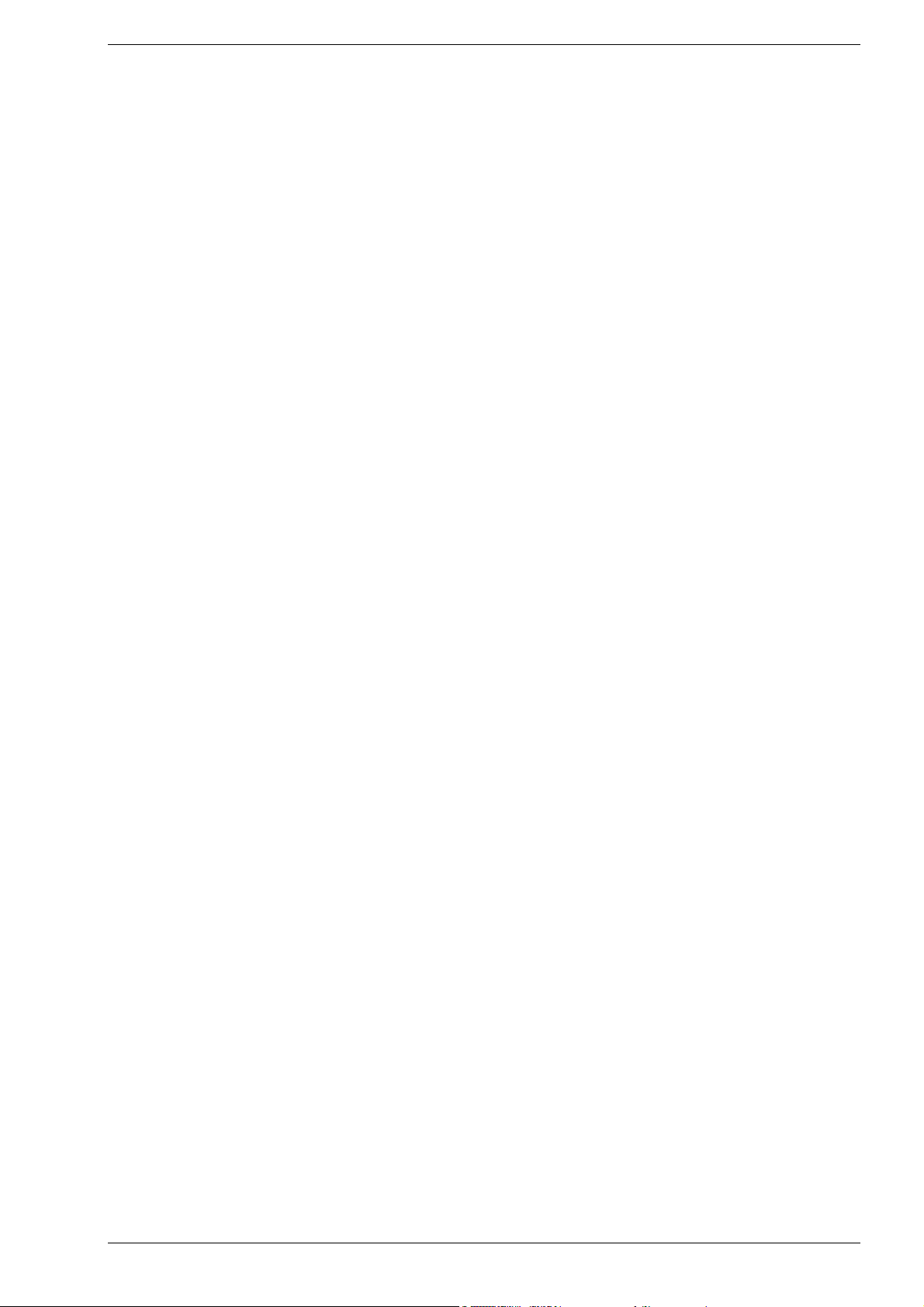
Руководство пользователя
FLY EZZY5
1
Page 2
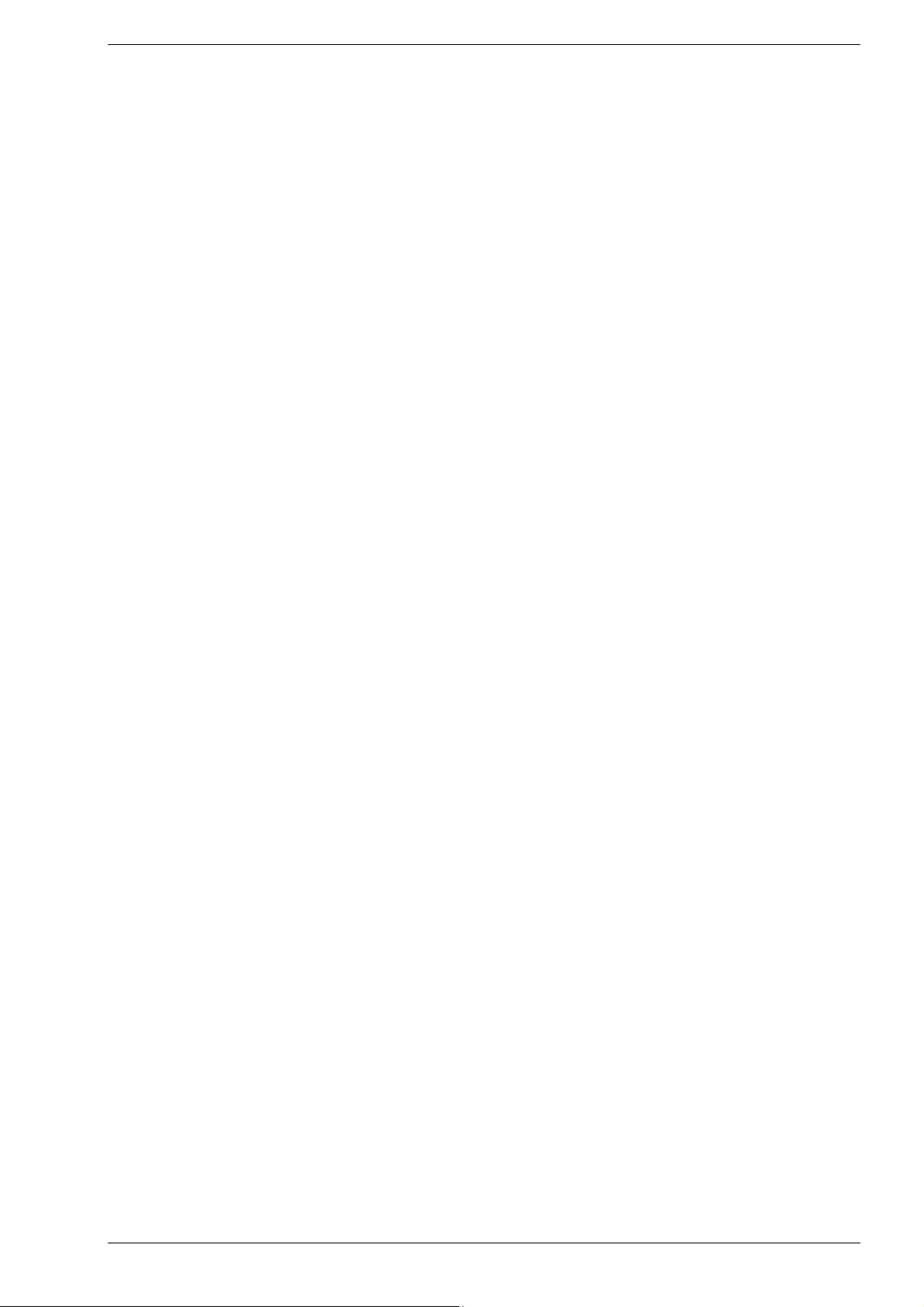
Оглавление
1. Правила эксплуатации и безопасности ................................................................................................. 4
1.1. Меры предосторожности ........................................................................................................................ 4
1.2. Безопасность ........................................................................................................................................... 5
1.2.1. Безопасность дорожного движения ......................................................................................... 5
1.2.2. Режим полета ............................................................................................................................ 5
1.2.3. Экологическая безопасность .................................................................................................... 5
1.3. Правила эксплуатации батареи ............................................................................................................. 5
1.4. Заряд батареи ......................................................................................................................................... 5
1.5. Утилизация батареи ............................................................................................................................... 6
1.6. Правила эксплуатации зарядного устройства ...................................................................................... 6
2. Конструкция телефона .............................................................................................................................. 6
2.1. Внешний вид ........................................................................................................................................... 6
2.2. Описание клавиш .................................................................................................................................... 7
2.3. Иконки статусной строки ........................................................................................................................ 8
3. Подготовка к использованию .................................................................................................................. 8
3.1. Установка батареи .................................................................................................................................. 8
3.2. Зарядка батареи ..................................................................................................................................... 8
3.3. Установка SIM ......................................................................................................................................... 8
3.4. Установка карты памяти ......................................................................................................................... 9
3.5. Блокировка телефона ............................................................................................................................. 9
3.6. Подключение к сети .............................................................................................................................. 10
4. Меню ........................................................................................................................................................... 10
5. Вызовы ...................................................................................................................................................... 10
5.1. Вызовы в домашней сети ..................................................................................................................... 10
5.2. Набор добавочного номера или фиксированной линии..................................................................... 10
5.3. Международные вызовы ...................................................................................................................... 10
5.4. Набор номера из журнала вызовов ..................................................................................................... 11
5.5. Экстренные вызовы .............................................................................................................................. 11
5.6. Прием вызова ........................................................................................................................................ 11
5.7. H-Free/H-Held ........................................................................................................................................ 11
5.8. Ожидание вызова ................................................................................................................................. 11
5.9. Журнал вызовов .................................................................................................................................... 11
5.10. Опции вызовов ................................................................................................................................ 11
6. Сообщения ................................................................................................................................................ 12
6.1. Новое сообщение.................................................................................................................................. 12
6.1.1. SMS .......................................................................................................................................... 12
6.2. Черновики .............................................................................................................................................. 12
6.3. Настройки SMS ..................................................................................................................................... 13
7. Журнал ....................................................................................................................................................... 13
7.1. Настройки вызовов ............................................................................................................................... 13
7.1.1. Настройки вызовов SIM1/2 ..................................................................................................... 13
7.1.2. Дополнительно ........................................................................................................................ 14
8. Телефонная книга .................................................................................................................................... 14
8.1. Опции телефонной книги...................................................................................................................... 14
8.2. Настройки телефонной книги ............................................................................................................... 14
9. Календарь.................................................................................................................................................. 15
10. Настройки .................................................................................................................................................. 15
10.1. Стандартные ................................................................................................................................... 15
10.1.1. Время и дата............................................................................................................................ 15
10.1.2. Язык ......................................................................................................................................... 15
10.1.3. Метод ввода ............................................................................................................................ 15
10.1.4. Дисплей .................................................................................................................................... 15
10.1.5. Режим полета .......................................................................................................................... 15
10.1.6. Общие настройки .................................................................................................................... 16
2
Page 3
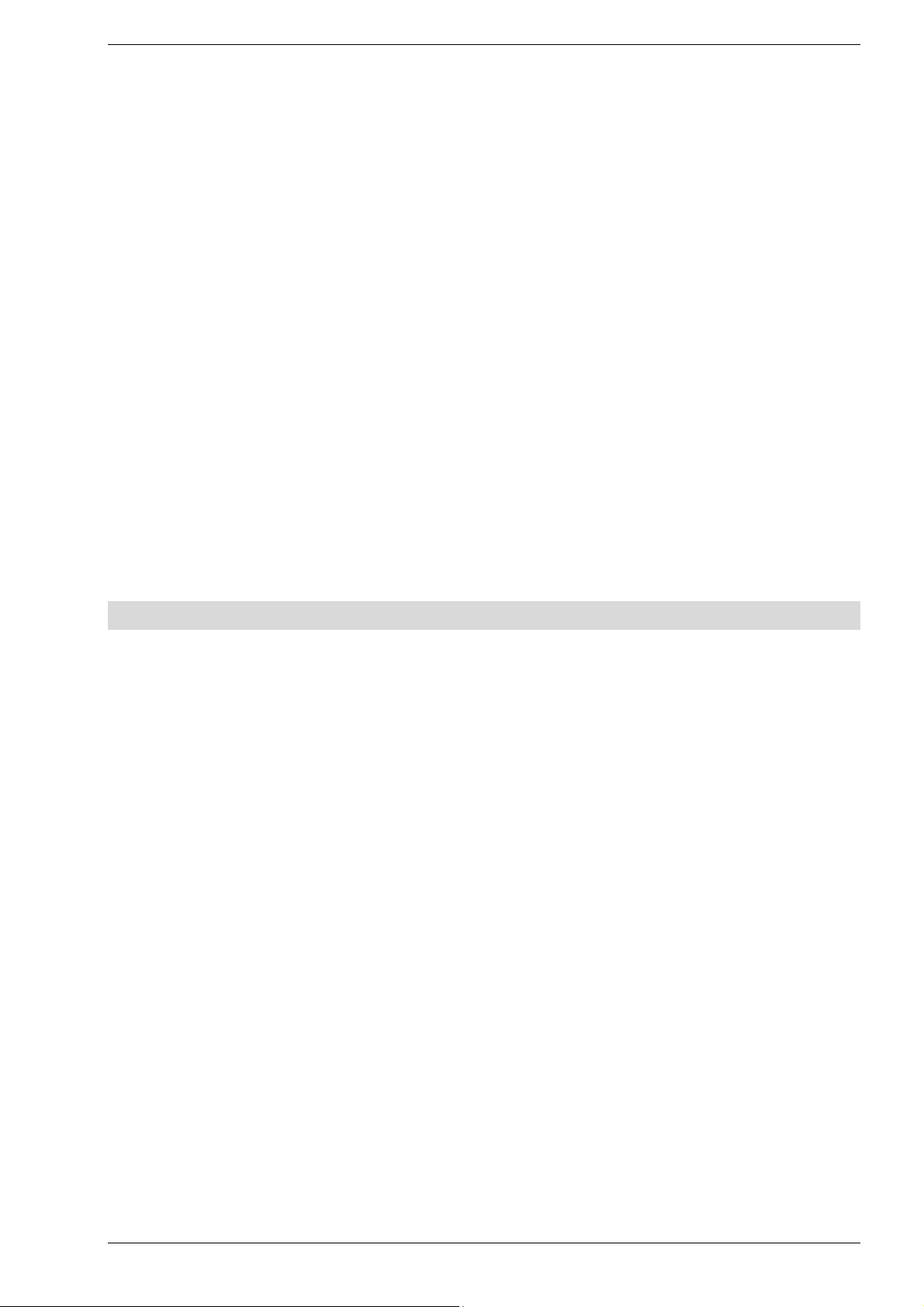
10.2.
Настройки безопасности ................................................................................................................. 16
10.2.1. Защита SIM1 ............................................................................................................................ 16
10.2.2. Защита SIM2 ............................................................................................................................ 16
10.2.3. Защита телефона .................................................................................................................... 16
10.3. Сбросить настройки ........................................................................................................................ 16
11. Аудиоплеер ............................................................................................................................................... 16
12. Фотоальбом .............................................................................................................................................. 17
13. Видеоальбом ............................................................................................................................................ 17
14. Профили .................................................................................................................................................... 17
14.1. Общий .............................................................................................................................................. 17
14.2. Без звука .......................................................................................................................................... 17
14.3. Совещание ....................................................................................................................................... 17
14.4. На улице .......................................................................................................................................... 17
14.5. Мой профиль ................................................................................................................................... 17
15. Будильник ................................................................................................................................................. 18
16. FM-радио .................................................................................................................................................... 18
17. Задачи ........................................................................................................................................................ 18
18. Калькулятор .............................................................................................................................................. 18
19. Bluetooth .................................................................................................................................................... 18
20. Диктофон ................................................................................................................................................... 19
21. Фонарик ..................................................................................................................................................... 19
22. Меню SIM ................................................................................................................................................... 19
23. Официальная информация .................................................................................................................... 19
24. Терминология ........................................................................................................................................... 20
25. Решение проблем .................................................................................................................................... 20
3
Page 4
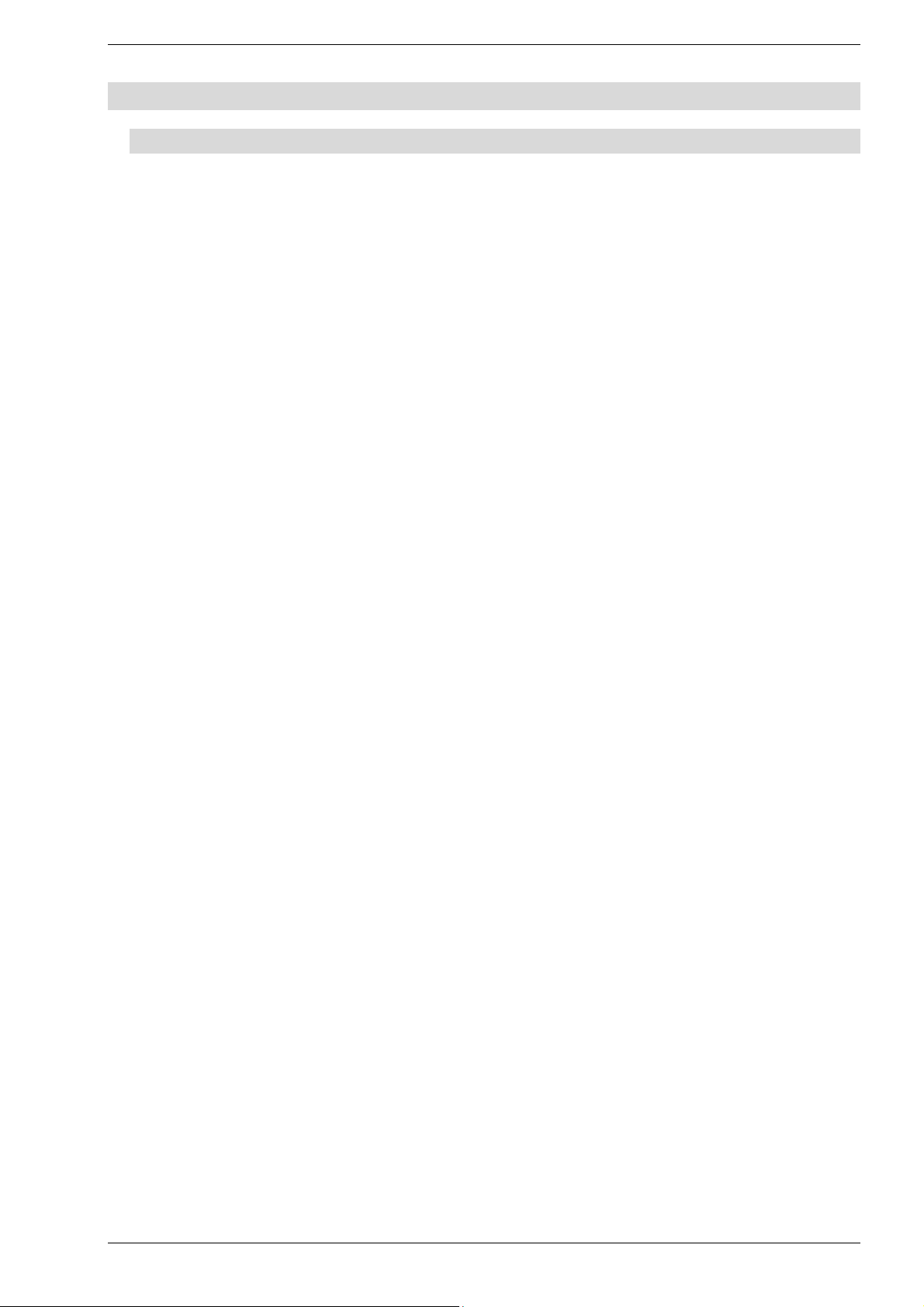
1. Правила эксплуатации и безопасности
1.1. Меры предосторожности
Настоящее Руководство по эксплуатации содержит информацию об основных правилах эксплуатации
сотового телефона FlyEzzy5 и краткое описание его функциональных возможностей.
Необходимо соблюдать правила пользования сотовыми телефонами в самолетах, лечебных учреждениях и прочих местах, где существуют ограничения на пользование мобильной связью, связанные с
созданием помех для чувствительного к ним оборудования.
Необходимо следовать правилам пользования мобильной связью за рулём. Используйте функцию
«Хэндс Фри» или прекратите вождение на время разговора.
Необходимо соблюдать правила и рекомендации пользования сотовыми телефонами на заправках,
химических производствах и в прочих местах, где возможно наличие горючих материалов.
Не рекомендуется располагать телефон вблизи с чувствительными к электромагнитному излучению
электронными медицинскими и прочими приборами, такими, как электронные слуховые аппараты, кардиостимуляторы, а также детекторы дыма и т.п. В случае возникновения сбоев в работе приборов необходимо проконсультироваться с их изготовителями.
Использование телефона в непосредственной близости от приемного оборудования (например, телевизора или радио) может вызвать помехи в телефоне.
Разговор по телефону в течение длительного периода времени может снизить качество связи за
счет излучения тепла во время использования.
Если телефон не используется в течение длительного периода времени, храните его в безопасном
месте, отключенным от сети.
Данные, сохраненные в памяти телефона, могут быть удалены из-за неосторожного обращения, ремонта телефона или обновления программного обеспечения.
Пожалуйста, создавайте резервную копию важных телефонных номеров (рингтоны, текстовые сообщения, голосовые сообщения, фотографии и видео также могут быть удалены). Производитель не несет
ответственности за ущерб, причиненный из-за потери данных.
Не производите включение/выключение телефона, если аппарат расположен близко к вашему уху.
Не красьте телефон.
Для предотвращения повреждения и выхода из строя телефона и его аксессуаров (аккумулятора, за-
рядного устройства) необходимо использовать только оригинальные аксессуары. Использование неоригинального аккумулятора или ЗУ может привести к течи аккумулятора или его воспламенению.
Запрещается разбирать телефон и его элементы. Это может привести к выходу его из строя и протечке аккумулятора.
Не подключайте зарядное устройство ктелефону, если в нем нет батареи. Перед тем как извлечь батарею, убедитесь, что аппарат выключен; в противном случае вы можете потерять данные, хранящиеся в
нем.
Во время зарядки телефон следует поместить в хорошо проветриваемое помещение, подальше от легковоспламеняющихся и взрывоопасных объектов.
Телефон, аккумулятор и зарядное устройство – водопроницаемые предметы. Не пользуйтесь устройствами в дождь и в помещениях с повышенной влажностью (ванных комнатах).
Для чистки телефона, аккумулятора и зарядного устройства используйте мягкую, сухую тряпку.
Не используйте для чистки алкоголь, спирт, бензин.
Грязь и пыль в розетке могут помешать нормальному процессу зарядки ввиду плохого контакта или
потери соединения. Не забывайте протирать устройство от пыли.
Избегайте контактов телефона с водой. Если же это произошло, Вам следует немедленно извлечь ба-
тарею из телефона и связаться с поставщиком.
Не используйте телефон в среде со слишком низкой или слишком высокой температурами, никогда не
оставляйте телефон под прямыми солнечными лучами или в помещении с повышенной влажностью.
Наиболее приемлемая температура 0C-40C. Телефон следует использовать на высоте не более
2,000м.
4
Page 5
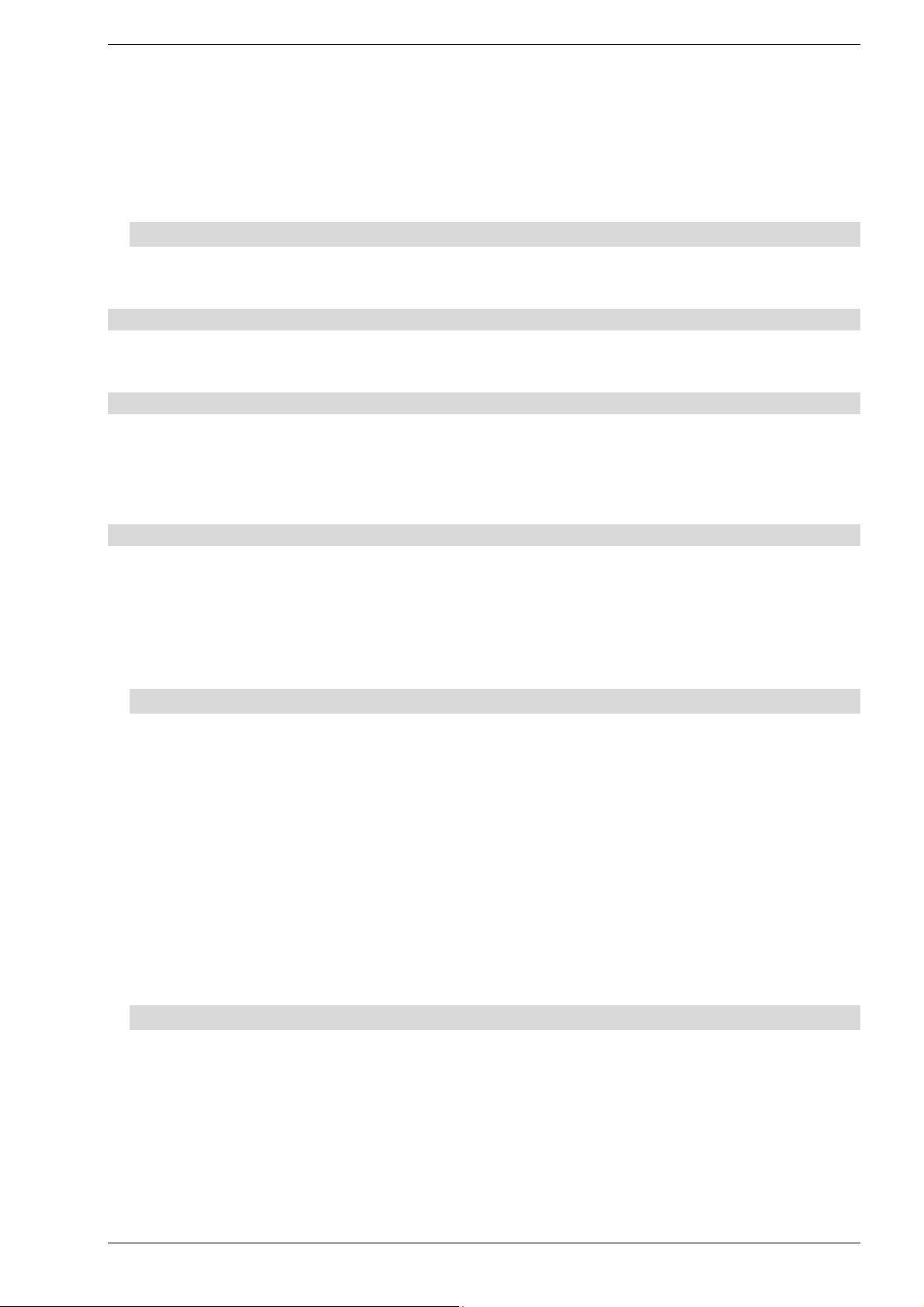
Не следует использовать влажные ткани или ткани с сильнодействующими средствами для чистки мобильного телефона.
Телефон оснащен опциями аудио и видео записи, которые следует использовать в соответствии с законодательством.
Держите телефон в недоступном для детей месте. Не кидайте мобильный телефон, поскольку подобное обращение может привести к выходу его из строя.
Пожалуйста, не выбрасывайте батареи вместе с обычным мусором.
1.2. Безопасность
Прежде чемсовершить вызов или ответить на звонок, ознакомьтесь сместными законамиоб использованиибеспроводных мобильных телефонови учтите их припрактическом использовании.
1.2.1. Безопасность дорожного движения
Необходимо обеспечиватьбезопасность дорожного движения.Не пользуйтесь мобильным телефономво
время вождения.Остановитесь или припаркуйте машину, прежде чемвоспользоваться телефоном.
1.2.2. Режим полета
Пожалуйста, выключайте мобильный телефон во время взлета, набора высоты, снижения, посадки и
руления, чтобы защитить навигационную систему самолета от помех. Использование мобильного телефона на борту самолета допускается с разрешения экипажа в соответствии с правилами безопасности.
1.2.3. Экологическая безопасность
Не пользуйтесьмобильнымтелефоном вблизи сэлектронным оборудованием.Помехи радиоволн могутпривести к неправильной работеэлектронного оборудования идругим проблемам.Мобильный телефонможет создавать помехи работемедицинскихустройств, таких какслуховые аппараты икардиостимуляторы.
Не используйтетелефон впотенциально опаснойобстановке.Пожалуйста, соблюдайтеограничения поиспользованию беспроводных устройств.
1.3. Правила эксплуатации батареи
Пожалуйста, используйтеаккумулятордолжным образом. Не разбирайте ине допускайте короткого замыканиябатареи. Следите за чистотой металлическихконтактоваккумулятора.
Общий температурный режим: -10 С ~ +55 С
Длительность работы батареи зависитот условий использования и окружающей среды.
Функциясамозащиты батареиавтоматически выключает телефон, когдаон находитсяв экстремальных
условиях.В этом случаеизвлеките аккумулятор изтелефона, установите еговновь и включитеаппарат.
Не допускайте замыкания положительного (+) и отрицательного (-) терминалов. При контакте термина-
лов может произойти повреждение батареи ввиду выделяемого тепла.
Не оставляйте и не храните батарею в автомобиле в жаркую погоду, под солнечными лучами. Это мо-
жет привести к утечке и перегреву аккумулятора, что в свою очередь, сокращает срок службыбатареи.
Не кидайте батарею в огонь.
Использованиеповрежденнойбатареи может привести к серьезнымтравмам. Не глотать!
1.4. Заряд батареи
Заряжайте аккумуляторпосле длительногонеиспользованиядляпродления срока службы аккумулятора.
Не производите зарядку более 24 часов подряд, перегрев может привести к повреждению батареи.
Разряд батареи происходит наиболее активно в режиме вызова, при включенной подсветке и играх.
Длительное нахождение в режиме активного вызова сокращает заряд аккумулятора.
Батарея разряжается быстрее, если телефон находится вне зоны покрытия сети.
Продолжительность работы батареи зависит от уровня заряда, температуры, уверенности приема сиг-
нала и подсветки.
5
Page 6
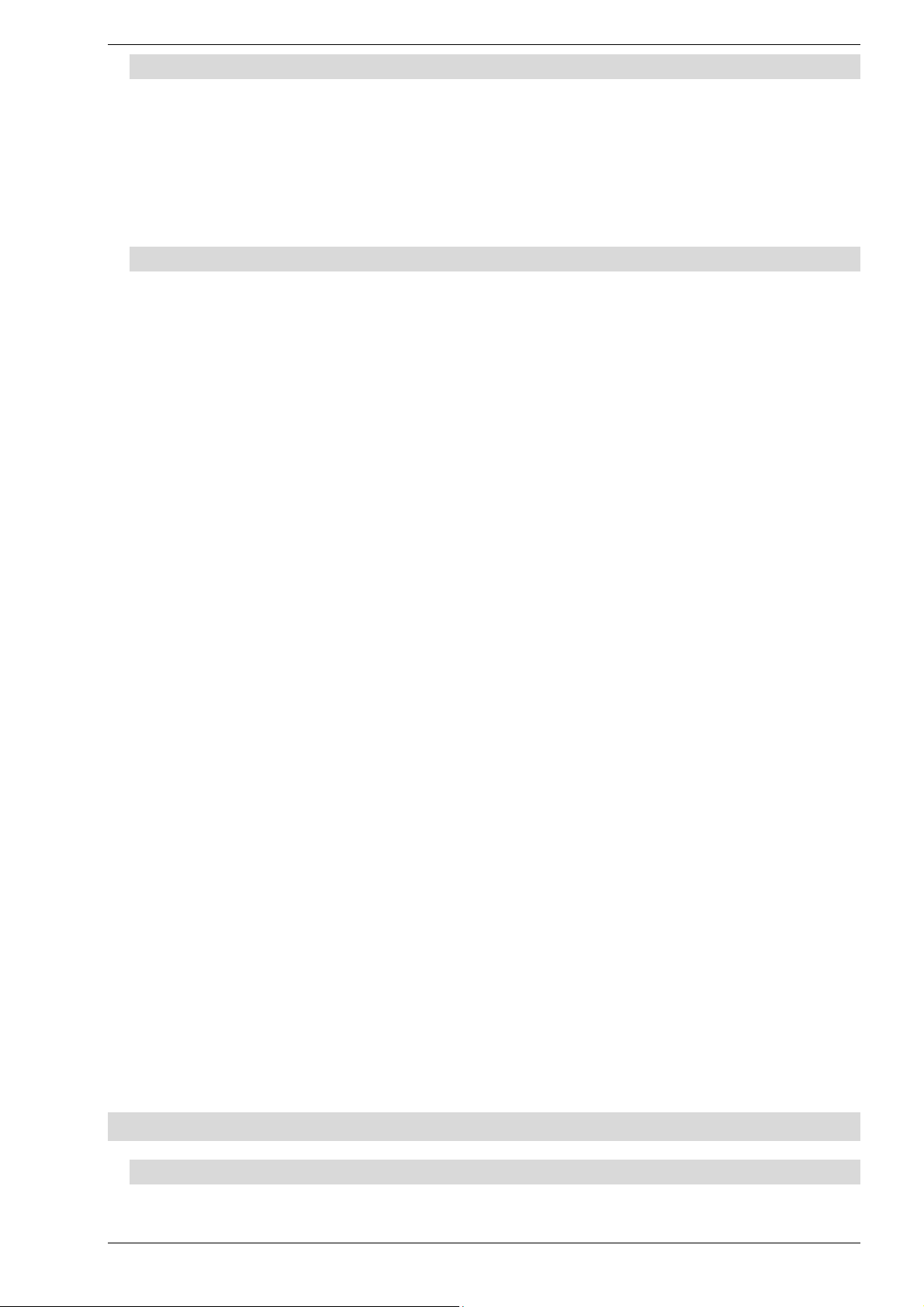
1.5. Утилизация батареи
Аккумуляторы содержаттоксичные тяжелыеметаллы, такие как ртуть, кадмийи свинец.Неправильноутилизированныебатареиприведут к загрязнению окружающей среды тяжелыми металлами.Если батареи утилизируются вместе с бытовыми отходами, по истечении времени произойдет
выщелачиваниетяжелых металлов впочву, грунтовые водыи поверхностные воды. Использованные
батареи необходимо подвергать утилизации внадлежащем порядке.
Не сжигайте аккумулятор! Тяжелые металлыпроникнут ввоздух и будут накапливаться в дыме и золе.
Утилизируйте батареи отдельно от бытовых отходов.
1.6. Правила эксплуатации зарядного устройства
Для быстрой зарядки используйте зарядное устройство. До начала зарядки убедитесь в правильном
положении батареи. Не вынимайте батарею из телефона во время зарядки.
Придерживайтесь использования указанных значений переменного тока. Неверное напряжение может
привести к возгоранию, повреждению телефона и зарядного устройства.
Для лучших показателей в первый раз производите зарядку батареи не менее 12 часов. Это увеличит
жизненный цикл батареи.
Если при полном уровне зарядки телефон остается подключенным к зарядному устройству, происходит
автоматическое определение расхода батареи и ее подзарядка.
Не подпускайте детей к заряжающемуся устройству.
Не замыкайте зарядное устройство. Короткое замыкание приводит к электрическому шоку, появлению
дыма и повреждению зарядки.
Не используйте зарядное устройство при видимых повреждениях кабеля во избежание пожара или
электрического шока.
Время от времени протирайте пыль с розетки.
Не помещайте рядом с зарядным устройством контейнер с водой. При случайном попадании воды на
зарядное устройство может произойти перегрев, утечка и повреждение аккумулятора.
При попадании воды или другой жидкости на зарядное устройство немедленно отключите его из розет-
ки.
Не разбирайте и не изменяйте зарядное устройство.
Не заряжайте телефон в помещениях повышенной влажности, таких как ванная комната.
Не прикасайтесь к зарядному устройству, кабелю и розетке мокрыми руками во избежание электриче-
ского шока.
Не помещайте тяжелые предметы на кабель зарядного устройства.
Отключайте зарядное устройство из розетки перед уборкой.
При отключении от розетки зарядного устройства, потяните за зарядку. Не тяните кабель!
2. Конструкция телефона
2.1. Внешний вид
6
Page 7
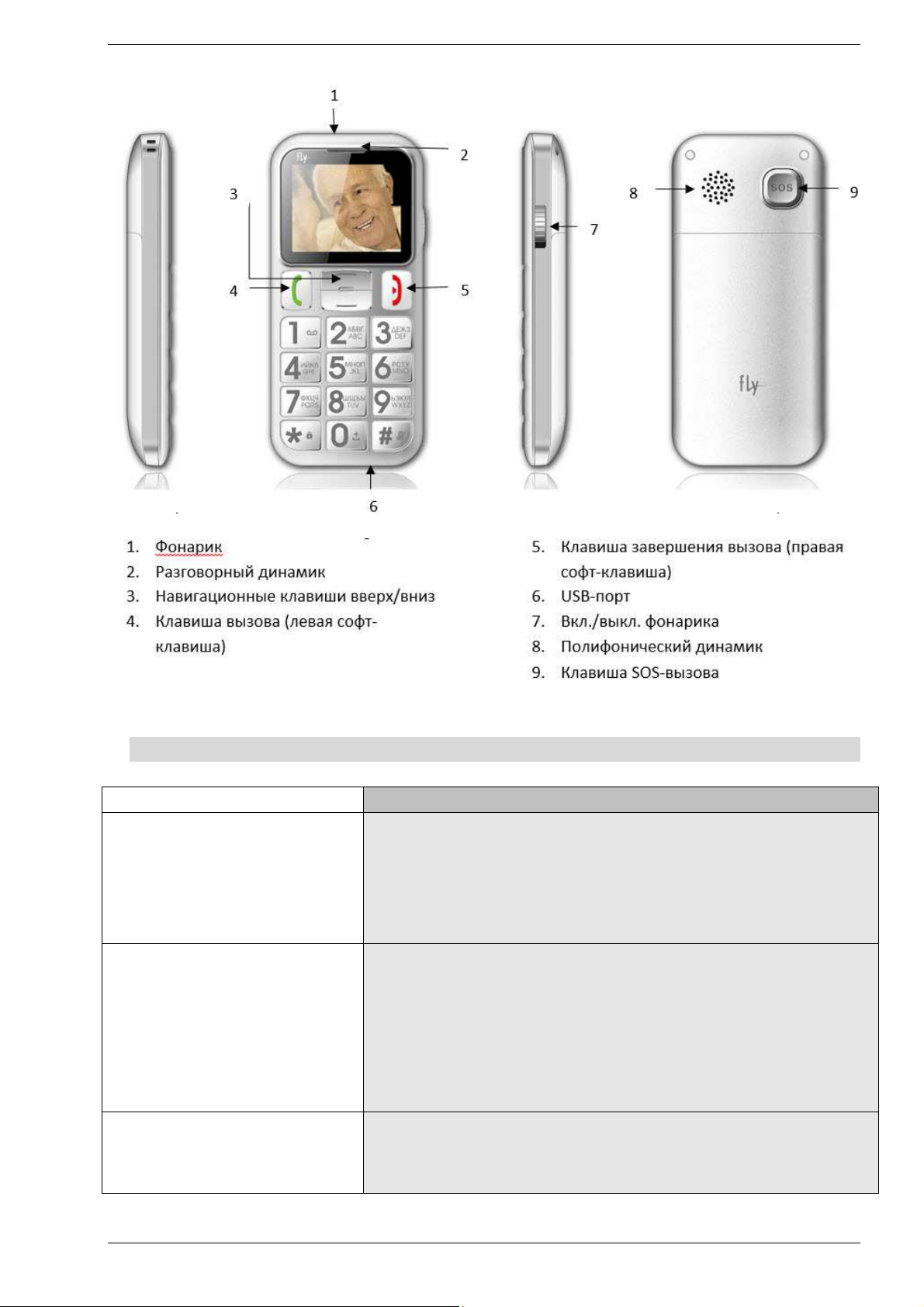
Клавиши
Описание
В меню нажмите для выбора пункта.
дактирования.
па к опциям меню.
2.2. Описание клавиш
[Клавиша Вызова] Вызов с SIM1/SIM2 или ответ на входящий вызов. Если телефон на-
ходится в режиме ожидания, нажмите эту клавишу для доступа к
Меню.
Для выполнения функции, обозначенной в левом нижнем углу экрана.
[Клавиша завершения вызова] Завершение вызова.
Удерживайте клавишу для включения/выключения телефона.
Для выполнения функции, обозначенной в правом нижнем углу экрана.
В меню нажмите для возвращения к предыдущему пункту.
В режиме редактирования нажмите для удаления символа перед
курсором. Долгое нажатие на клавишу удаляет символы в окне ре-
[Цифры] Цифровая клавиатура используется для ввода цифр, букв и симво-
лов.
Цифры также могут использоваться как горячие клавиши для досту-
7
Page 8

ду “+”,
“P”, “W”
, ”*”.
режимами Совещание и текущим профилем.
вания.
Навигационные клавиши
Используется для перемещения по меню.
Иконки
Описание
Иконки
Описание
Уровень сигнала
SIM
1
Пропущенный вызов
Уровень сигнала
SIM 2
Гарнитура подключена
USB
подключен
Проигрывается аудиофайл
Новое сообщение
Режим «Общий»
Будильник включен
Режим
«Совещание»
[*]
[#] В режиме ожидания удерживайте клавишу для переключения между
Примечание:Режим ожидания – режим, при котором телефон включен, но не используется для выполнения каких-либо функций.
В режиме ожидания нажимайте клавишу «*» для переключения меж-
Также служит для переключения языка ввода в режиме редактиро-
2.3. Иконки статусной строки
Для индикации режимов работы телефона, включенных функциях и приложениях, в верхней части дисплея выводится информация в виде значков.
Bluetoothвключен Режим «На улице»
Заряд батареи
3. Подготовка к использованию
3.1. Установка батареи
1) Поместите металлические контакты батареи вниз на один уровень с металлическими контактами
аккумуляторного отсека, затем вставьте нижнюю часть аккумулятора в отсек батареи.
2) Установите заднюю крышку батареи на телефон и нажмите на неедо защелкивания.
3.2. Зарядка батареи
Индикатор на экране телефона укажет вам на необходимость заряда батареи. При очень низком уровне заряда телефон выключается автоматически. Для того чтобы зарядить устройство:
Подключите к розетке зарядное устройство.
Подключите зарядное устройство к разъему мобильного телефона.
Подождите, пока батарея не зарядится полностью. Во время зарядки на экране появится анимация
процесса зарядки телефона. Статичность картинки свидетельствует о завершении процесса зарядки.
Отключите зарядное устройство от телефона. Отключите зарядное устройство от розетки.
3.3. Установка SIM
Телефон позволяет использовать одновременно две SIM-карты (Модуль Идентификации Абонента)
различных мобильных операторов стандарта GSM. На SIM-картах хранится информация, необходимая
для подключения телефона к сетям операторов сотовой связи, личная информация, такая как PIN-код
(Персональный Идентификационный Номер), записи телефонной книги, сообщения и другие услуги
системы.
Внимание: Избегайте деформации и царапания SIM-карты, не прикасайтесь к металлическим контактам, не подвергайте SIM-карту воздействию электрических, магнитных полей, пыли и влаги. При утере
SIM-карты незамедлительно свяжитесь с вашим сотовым оператором.
Мобильное устройство поддерживает две SIM в режиме ожидания. Метод установки/извлечения SIMкарт:
8
Page 9

карта не используется, храните ее в недоступном для детей месте.
карту пыли и воды.
Перед установкой/извлечением SIM
тарею при включенном телефоне, вы можете повредить память SIM.
карта установлена только в слот SIM1, то работает только SIM1; если SIM уст
новлена только в слот SIM2, то работает только SIM2. Если установлены
соответственно, вы можете свободно выбирать оператора связи предустановленных SIM
ставки и продается отдельно. Во избежание травм храните карту памяти в недоступных для детей ме
Блокировка телефона
вка телефона позволяет предотвратить несанкционированное пользование телефоном.
можете установить пароль блокировки и
Если функция блокировки телефона включена, при включении теле
запрашиваться пароль блокировки.
Выключите телефон; снимите крышку аккумулято
ного отсека, извлеките батарею и отсоеди
карту в SIM слот. Установите главную
карту в слот SIM1 и второстепенную SIM
карты выключите телефон,
извлеките батарею, затем извлеките SIM
ожны при извлечении и установке SIM
карты, избегайте повреждений.
выключен. Не извлекайте б
обе SIM в слоты SIM1 и SIM2
: Во избежание травм храните SIM
в недоступных для детей местах!
Установка карты памяти
Ввиду ограниченной памяти телефона
функций может потребоваться установка карты пам
арты памяти необходимо производить
в предназначенный для нее слот.
Установка карты памяти: Откройте крышку аккумул
торного отсека и извлеките батарею, откройте замок
карту памяти, закройте замок, уст
новите аккумулятор и включите телефон.
: Карта памяти не входит в комплект п
изменить его по своему усмотрению. Пароль должен включать
фона или в спящем режиме будет
Если SIMИзбегайте попадания на SIM-
Примечание: Если SIM-
бели, если подключены.
Вставьте SIM-
SIMв слот SIM2.
Для извлечения SIM-
Примечание:
Будьте остор
-карты убедитесь в том, что телефон
р-
ните ка-
-карту
-карту.
-
а-
а-
тах!
3.5.
Блокиро
от 4 до 8 цифр.
-карт.
Примечание
3.4.
ти. Установку к
слота, установите
Примечание
для некоторых
-карты
я-
я-
а-
ос-
Вы
9
Page 10

3.6. Подключение к сети
После успешной разблокировки SIM телефон начнет автоматический поиск доступной сети (процесс
поиска отображается на экране). При установлении соединения имя оператора будет отображено в
нижней правой части текстовой и графической области.
Примечание: Если на экране вы видите надпись "Экстренные вызовы", это означает, что вы находитесь вне сети покрытия, либо ваша карта не прошла авторизацию; однако вы по-прежнему можете совершать экстренные вызовы в зависимости от уровня сигнала.
4. Меню
Для доступа к меню нажмите клавишу меню на нижней панели опций дисплея или иконку Главный экран. Выбор опций осуществляется путем нажатия на иконку.
Примечание:
Если из двух SIM в телефоне только одна является действительной, будет отображаться соответст-
вующее меню SIM1/2.
Главное меню:
1. Тел. книга
2. Сообщения
3. Вызовы
4. Мультимедиа
5. Органайзер
6. Настройки
7. Развлечения
5. Вызовы
При появлении на дисплее телефона имени оператора вы можете совершать или принимать вызовы.
Индикатор в верхнем левом углу экрана отображает уровень приема сигнала.
На качество вызова влияет уровень помех.
5.1. Вызовы в домашней сети
Введите телефонный номер и нажмите клавишу ВызоваSIM1/2. Для изменения номера нажмите иконку
Удалитьв правом нижнем углу экрана, чтобы очистить номер. Во время набора номера на экране появится анимация вызова. Информация о вызове отобразится после его завершения.
Осуществление вызова в домашней сети:
+7 (Код города/мобильного оператора) (телефонный номер абонента) (Вызов)
5.2. Набор добавочного номера или фиксированной линии
Фиксированный набор – это список номеров, защищенных PIN2. При включении функции пользователь
может совершать вызовы только на номера из списка. Ограничения не затрагивают входящие вызовы
и SMS. Некоторые добавочные либо фиксированные номера требуют дополнительных действий: наберите номер, удерживайте клавишу 0 в течение продолжительного времени до появления на экране
символа "P", затем наберите добавочный номер.
Набор добавочного номера или фиксированной линии осуществляется в следующем порядке:
+7 (Код города/мобильного оператора) (телефонный номер абонента) P (Добавочный номер) Вызов
5.3. Международные вызовы
Для совершения международного вызова удерживайте клавишу * до появления символа "+", который
позволит вам совершить вызов из любой страны, даже если вы не знаете местный международный код
доступа.
Совершение вызова производится в следующем порядке:
(+) (Код страны) (код города/мобильного оператора) (телефонный номер абонента) (Вызов)
10
Page 11

После ввода начального символа, введите код страны и полный телефонный номер. Каждой стране
присвоен отдельный код: Германия - 49, Великобритания - 44, Швеция - 46, Индия - 91 и т.д.
Цифра "0" перед кодом города опускается.
5.4. Набор номера из журнала вызовов
Каждый номер исходящего и входящего вызова сохраняется в журнале вызовов. В телефоне отображаются списки вызовов по категориям: все, исходящие, пропущенные и входящие. Если журнал вызовов полон, старые номера автоматически удаляются. Для просмотра списка вызовов:
В режиме ожидания нажмите клавишу Главное меню, затем выберите Вызовы - Журнал для просмотра
журнала вызовов.
Любой телефонный номер в списке набирается посредством нажатия клавиши Вызов. Нажмите левую
экранную клавишу для вызова меню опций.
5.5. Экстренные вызовы
Вне зависимости от уровня приема сети (индикатор которого находится в верхнем левом углу экрана),
вы всегда можете воспользоваться услугой экстренных вызовов. Если ваш оператор не предоставляет
роуминговых услуг в вашей области, на экране телефона появится надпись "Экстренные вызовы". Если
вы находитесь в зоне покрытия сети, экстренные вызовы могут быть осуществлены при отсутствии SIM
в телефоне. Для добавления услуг роуминга обратитесь к своему оператору сотовой связи.
5.6. Прием вызова
При входящем вызове телефон издает звуковой сигнал и/или вибрирует. Если номер телефона, с которого осуществляется входящий вызов, записан в телефонной книге, то дисплее будет отображаться
имя абонента, которому соответствует данный телефонный номер. Если соответствия номера входящего звонка не найдено, то будет отображаться только номер телефона. Индикация номера или имени
абонента возможна при наличии услуги определителя номера. Прием входящего вызова осуществляется однократным нажатием кнопки Вызова. При подключенной гарнитуре используйте клавишу на гарнитуре для приема вызова. Услуги определитель и анти определитель номера предоставляет сотовый
оператор.
Примечание: Для ответа на входящий вызов функции переадресации и запрета вызовов должны быть
отключены.
5.7. H-Free/H-Held
При вождении для ответа на вызов активируйте функцию «handsfree», звук будет исходить из внешнего
динамика телефона. Во время вызова нажмите правую софт-клавишу для выбора режима “H-Free” и
включения динамика. Для выхода из режима нажмите правую софт-клавишу “H-Held”.
Примечание:Звук из внешнего динамика может быть слишком громким. Держите телефон подальше
от уха.
5.8. Ожидание вызова
Во время активного вызова вы можете ответить на другой входящий вызов при условии, что данный
сервис поддерживается оператором и активирована функция ожидания вызова. Вы будете информированы о входящем вызове сигналом уведомления.
5.9. Журнал вызовов
В журнале вызовов хранятся списки исходящих, входящих и пропущенных вызовов.
5.10. Опции вызовов
При установленном соединении нажмите левую софт-клавишу “Опции” для входа в меню опций вызовов или правую софт-клавишу "H-Free" для включения динамика. При включенном режиме динамика
нажатие правой софт-клавиши приведет к его выключению. Опции вызовов доступны для просмотра в
режиме вызова. Функции ожидания, удержания вызова и конференц-вызова должны поддерживаться
оператором услуг, обратитесь к провайдеру за подробной информацией.
В меню опций доступны следующие функции:
11
Page 12

: Удержание текущего вызова. С
говор и сделать или принять другой вызов, не теряя при этом, соединения с первым абонентом.
: Завершение текущего вызова. При выборе данного пункта прекращается текущее активное
реход к удержанному соединению, если ранее было выбрано Удержание вызова, или
завершение разговора и переход в режим ожидания.
: быстрый переход в режим телефонной книги.
: просмотр журнала вызовов.
: переход в режим просмотр
: Запись текущего вызова.
егулировка громкости з
это услуга, предоставляемая оператором сети, используемая для отправки и получ
Вы можете отправлять и получать сообщения с обеих SIM. Сперва SMS
центр, а затем получателю (GSM пользователю). Если пользователь не в сети, или на данный
момент он не может получать SMS (напр
сохранено. Время, в течение которого сообщение будет храниться, зависит от настроек отправителя и
Данная функция позволяет отправлять и получать пакеты сообщений, что в свою очередь о
стоимость SMS. Для получения дополнительной информации, обратитесь к поставщику услуг.
Когда в телефоне недостаточно места для SMS, вы увидите мигающую иконку SMS в статусной строке
телефона. Это может повлиять на получение SMS сообщений.
Когда SMS дойдет до адресата, вы услышите звуковое оповещение (функция должна быть включена).
: Во время отправки сообщения на экране будет отображаться “Отправка сообщения”. Оно
рит о том, что сообщение было отправлено в SMS
до конечного получателя. Для получения дополнительной информации обратитесь к поставщику услуг.
Текстовое сообщение ограничено
сообщения превышает указанное количество знаков, оно разбивается на несколько коротких сообщ
в режиме ожидания сигнализирует о полученном и непрочитанном сообщении. Вы можете
ить сигнал сообщения для уведомления о получении новых SMS. Если папка Входящие пер
полнена, получение новых сообщений невозможно. Для того, чтобы получать новые сообщения осв
бодите память путем удаления старых/ненужных SMS.
В режиме редактирования сообщ
: добавить номер или добавить получателя из телефонной книги. Вы можете добавить н
: изменить метод ввода текста сообщения.
для добавления в сообщение контакт
: сохранение сообщения в черновики на SIM1 или SIM2.
Выберите сообщение из папки Черновики, нажмите левую клавишу для вызова меню: Просмотр,
Удалить, Удалить вс
помощью этой функции можно временно приостановить ра
вука во время активного вызова и в процессе разговора.
сообщение отправляется в
имер, в телефоне недостаточно памяти), SMS будет временно
Удалите часть сообщений, чтобы осв
центр, но это не значит, что сообщение дошло
и 70 русскими символами
клавишу для доступа к следующим опциям
номер телефона
Удержать
Завершить
соединение и пе
Телефонная книга
Журнал
Сообщения
Диктофон
Тихо: Выключить громкость.
Громкость: р
6. Сообщения
SMS текстовых сообщений.
SMS-
от оператора.
з-
а сообщений
ения коротких
-
пределяет
бодить память в телефоне.
Примечание
гово
6.1. Новое сообщение
6.1.1. SMS
ний.
Иконка
настро
Отправить
сколько получателей.
Метод ввода
Добавить вложения: выбрать
Сохранить
-
160 английскими символами
ения нажмите левую софт-
или
о-
. Если размер
е-
ео-
:
е-
.
6.2. Черновики
править, Изменить,
е.
От-
12
Page 13

6.3. Настройки SMS
Настройки параметров SMS для SIM1 и SIM2.
Нажмите на первое поле для доступа к опциям:
Профили
Адрес сервисного центра: настройка адреса СЦ. Для отправки SMS, вам необходимо ввести номер
SMS-центра.
Примечание: Номер SMS-центра предоставляется оператором.
Доставлено: включить/выключить отчет о доставке сообщения.
Путь ответа: включить/выключить путь ответа. Разрешить получателю сообщения отвечать через ваш
центр сообщений (при поддержке сервером данной функции).
Голосовая почта
Сервер голосовой почты предоставляется оператором связи. Благодаря голосовой почте вы не пропус-
тите ни одного вызова. В режиме ожидания нажмите клавишу 1.
Прослушать: при успешном соединении с сервером вы можете прослушать оставленные вам голосо-
вые сообщения.
Изменить: настройка сервера голосовой почты, имени и адреса.
Нажмите на второе поле Статус памяти, чтобы посмотреть, сколько доступно памяти для хранения со-
общений.
Сохранять переданные: включить/выключить функцию сохранения отправленных сообщений.
7. Журнал
Цифры “1” и “2” на иконках справа от записей вызова означают SIM1 или SIM2, с которой были сделаны или приняты вызовы.
Все вызовы
В данном меню вы можете посмотреть сразу все вызовы, которые есть в Журнале вызовов. Для номе-
ров из данного списка доступны следующие опции: просмотр, вызов, отправить SMS, сохранить в
тел.книге, удалить.
Исходящие вызовы
В данном меню вы можете посмотреть исходящие вызовы. Для номеров из данного списка доступны
следующие опции: просмотр, вызов, отправить SMS, сохранить в тел.книге, удалить.
Пропущенные вызовы
В данном меню вы можете посмотреть пропущенные вызовы. Для номеров из данного списка доступны
следующие опции: просмотр, вызов, отправить SMS, сохранить в тел.книге, удалить.
Входящие вызовы
В данном меню вы можете посмотреть входящие вызовы. Для номеров из данного списка доступны
следующие опции: просмотр, вызов, отправить SMS, сохранить в тел.книге, удалить.
7.1. Настройки вызовов
7.1.1. Настройки вызовов SIM1/2
Ожидание вызова
Вы можете включить или выключить данную функцию. Удержание вызова не возможно, пока данная
функция не активирована. Функция должна поддерживаться сетью.
Переадресация
Данная функция позволяет переадресовывать входящий вызов на другой телефонный номер.
Все голосовые вызовы: все голосовые вызовы будут переадресованы (включить/выключить/запрос).
Если нет сети: если телефон выключен или находится вне зоны действия сети, вызов автоматически
переадресовывается на другой номер (включить/выключить/запрос).
Если нет ответа: если вы не отвечаете на входящий вызов, он будет переадресован на установленный
телефонный номер (включить/выключить/запрос). Здесь возможно также установить таймер.
13
Page 14

Если занято: если вы отвечаете по другому номеру, входящий вызов будет переадресован (включить/выключить/запрос).
Все данные: переадресация всех входящих вызовов на другой номер или голосовую почту (включить/выключить/запрос).
Отменить переадресацию: отмена переадресации.
Примечание.Переадресация вызова – это сетевая услуга, активация или деактивация которой может
быть выполнена с помощью команд GSM. Более подробную информацию вы можете уточнить у оператора сотовой связи.
Запрет вызовов
Исходящие: Все вызовы: вы можете запретить все исходящие вызовы.
Входящие:
Отменить все: вы можете снять все запреты и совершать любые вызовы.
Изменить пароль: вы можете изменить пароль на заперт вызовов.
Примечание. Услуга запрет вызова – это также сетевая услуга, подробности уточняйте у оператора
сотовой связи.
7.1.2. Дополнительно
Доступны следующие опции:
Черный список: вы можете добавить контакт в черный список, тогда этот человек не сможет вам дозво-
ниться. Вы также можете включить функцию отклонения неизвестных номеров.
Повторный вызов: Вы можете включить или выключить данную функцию. Если первая попытка повтор-
ного набора будет неудачной, телефон совершит еще определенное количество вызовов.
Таймер разговора: вы можете включить или выключить данную функцию. Если функция активирована,
то в вам не будет показываться длительность разговора в режиме разговора.
Предупреждающий сигнал: вы можете установить звуковой сигнал, который будет напоминать вам о
времени разговора. Вы можете отключить данную функцию.
Автозавершение вызова: вы можете включить или выключить данную функцию. Установите время, по
истечении которого разговор будет автоматически завершен.
Отклонять по SMS: вы можете включить или выключить данную функцию. Если вы не можете разгова-
ривать в данный момент, то после отклонения вызова абоненту будет отправлено SMS с просьбой перезвонить позже.
Режим ответа: выберите способ ответа на входящий звонок (любая клавише или автоматически).
8. Телефонная книга
В телефонной книге хранятся номера телефонов и контакты, которые могут быть сохранены как в памяти SIM-карты, так и в памяти телефона. Память телефона поддерживает до 1000 номеров, память
SIM зависит от оператора сети. Справа от контактов находятся иконки “1” или “2”, которые означают
место сохранения контакта - SIM1 или SIM2.
8.1. Опции телефонной книги
Для контактов доступны следующие опции:
Изменить: нажатием на кнопку Изменить осуществляется редактирование имени и номера контакта.
Вызов: вызов контакта.
Удалить: удалить контакт.
Копировать: копировать контакт с телефона на SIM и наоборот.
Настройки: настройки телефонной книги.
8.2. Настройки телефонной книги
Быстрый вызов:на клавиши 2-9 можно назначить контакт, который будет вызываться путем нажатия и
удерживания назначенной кнопки на клавиатуре телефона.
14
Page 15

Статус памяти
: посмотреть количество свободной и занятой памяти телефона и SIM-карт.
9. Календарь
В календаре доступен просмотр по месяцам, неделям и дням. Вы можете создать событие для любой
даты. Для этого надо нажать левую софт-клавишу Опции, выбрать Добавить задачу. Откроется экрансоздания. Там вы можете указать тему события, установить время и дату его начала, а также его завершение. По окончанию редактирования нажмите Опции - Сохранить илиНазад для возврата на предыдущий экран без сохранения события.
Нажмите левую софт-клавишу для доступа к следующим опциям:
Просмотр: Выбор даты для отображения мероприятий.
Просмотр всех задач: отображение задач выбранного дня. Нажмите левую софт-клавишу для опций
просмотра, добавления, изменения, поиска, удаления, отправки задачи и сохранения в файл.
Добавить задачу: добавление новой задачи на определенный день.
Удалить задачи: удалить задачу.
Просмотр даты: перейти к определенной дате.
На сегодня: перейти к текущей дате.
Просмотр по неделям/месяцам: режим просмотра календаря по неделям/месяцам.
10. Настройки
Вы можете настроить работу телефона в соответствии с вашими предпочтениями.
10.1. Стандартные
Настройка параметров телефона.
10.1.1. Время и дата
Настройка даты и времени
Часовой пояс: выбор города из списка.
Настроить: настройка даты/времени, летнего времени для другого региона
Формат: настройка формата даты/времени.
10.1.2. Язык
Выберите предпочтительный язык меню телефона. В телефоне доступны английский, русский и украинский языки.
10.1.3. Метод ввода
Установите настройки клавиатуры для комфортной работы с телефоном.
10.1.4. Дисплей
Настройка параметров дисплея в режиме ожидания:
Обои: настройка фонового рисункана домашнем экране и на экране блокировки (стандартные или
пользовательские).
Автоблокировка клавиатуры: выбрать время, по истечению которого клавиатура автоматически забло-
кируется.
Включение/выключение телефона: установить анимацию во время включения и выключения телефона.
Отображать дату и время: отображение даты и времени на главном экране.
10.1.5. Режим полета
Режим полета - режим, при котором в телефоне отключается GSM-модуль, но при этом остаются доступными функции, не связанные с передачей голоса или выходом в интернет.
15
Page 16

10.1.6. Общие настройки
Подсветка: управление яркостью и временем подсветки.
10.2. Настройки безопасности
Данное меню позволяет защитить определенные функции телефона от несанкционированного использования. Вводимый пароль отображается в виде “*”. При вводе неверного символа нажмите правую
софт-клавишу для его удаления. Вы можете изменять PIN1, PIN2 и пароль телефона.
10.2.1. Защита SIM1
Блокировка PIN: вы можете включить или выключить SIM PIN. Если данная опция включена, то PIN-код
придется вводить при каждой установке SIM-карты.
Изменить PIN/PIN2
Вы можете изменить пароль PIN или PIN2. Для этого введите верный старый пароль, затем дважды
введите новый пароль.
10.2.2. Защита SIM2
См. “Защита SIM1”.
10.2.3. Защита телефона
Блокировка телефона
Пароль телефона вводится каждый раз перед использованием телефона (если активирован). Пароль
по умолчанию 0000.
Изменить пароль
Вы можете изменить пароль телефона.Для этого введите верный старый пароль, затем дважды введи-
те новый пароль.
10.3. Сбросить настройки
Введите пароль телефона (по умолчанию - 0000) и нажмите Ок для сброса телефона к заводским настройкам.
11. Аудиоплеер
Для того чтобы загружать музыку на телефон, установите карту памяти, выключите телефон, подсоедините устройство к компьютеру через USB кабель. После того, как компьютер опознает новое оборудование, произойдет подключение режима съемного диска. Загрузите выбранный файл в формате
MP3 в папку "MyMusic" (не стоит загружать музыку в другие папки, напр. Аудио, Изображения или Фото,
т.к. воспроизведение файла в данном случае будет невозможным).
Нажмите левую софт-клавишу для доступа к списку музыки:
Воспроизвести: воспроизведение аудио-файла.
Информация: сведения о файле.
Настройки: настройки воспроизведения
Плейлист: выбор пути чтения аудиофайлов.
Автосоздание списка: включить/выключить.
Повтор: настройка режима повтора.
Случайныйпорядок: случайный порядок воспроизведения.
Фоновый режим: включить/выключить.
Для начала/окончания прослушивания нажмите клавишу 5, навигационные клавиши Вверх и Вниз ме-
няют порядок воспроизведения. Переключайте песни при помощи клавиш 4 и 6, регулируйте громкость
клавишами * и #.
16
Page 17

12. Фотоальбом
В фотоальбоме хранятся снимки с фотокамеры. Выберите нужную фотографию из списка и нажмите
левую софт-клавишу для доступа к Опциям:
Просмотр: просмотр выбранных изображений.
Данные изображения: просмотр информации фотографии (название, разрешение, размер, время соз-
дания).
Режим просмотра: вид просмотра: список и картинки.
Отправить: отправить через Bluetooth.
Использовать: установка изображений в качестве фонового рисунка для домашнего экрана и для экра-
на блокировки.
Переименовать: опция переименования выбранного изображения.
Удалить: удаление выбранного изображения.
Сортировать: для удобного поиска вы можете сортировать изображения по имени, типу, времени соз-
дания, размеру.
13. Видеоальбом
Видеоальбом предназначен для хранения видео файлов. Нажмите левую софт-клавишу для воспроизведения, обновления списка видео и их настроек. Нажмите клавишу завершения для выхода и возврата к списку.
В режиме просмотра списка видеозаписей нажмите левую софт-клавишу для доступа к опциям:
Воспроизвести: начать воспроизведение выбранной записи.
Отправить: передать файл по Bluetooth.
Переименовать: изменить имя видеозаписи.
Удалить: удалить выбранную видеозапись.
Сортировать: отсортировать видеозаписи по имени, типу, времени или размеру.
14. Профили
Данное меню позволяет настроить различные режимы оповещения вызовов и сообщений в зависимости от условий. Нажмите левую клавишу для доступа к меню профилей.
14.1. Общий
Включить: сделать профилем по умолчанию.
Настройки: настройки звуков, типа звонка, звонка для входящего вызова SIM1/2, включе-
ния/выключения телефона, звука сообщений SIM1/2, звука и громкости клавиш, звука системного оповещения.
Сбросить: сброс к заводским настройкам.
14.2. Без звука
Активировать беззвучный режим.
14.3. Совещание
Опции профиля Общий.
14.4. На улице
Доступны 7 уровней звука, тип звонка - повторяющийся. См. Опции профиля Общий.
14.5. Мой профиль
Вы можете изменять опции профиля в соответствии с вашими предпочтениями и переименовывать
его.
17
Page 18

Нажмите <Опции> для активации и изменения профиля.
Примечание: После подключения наушников, телефон автоматически переходит в режим «Наушники».
При отключении гарнитуры телефон возвращается к установленному профилю.
15. Будильник
Вы можете настроить сигнал будильника, который будет активироваться в выбранное время, даже при
выключенном телефоне. Нажмите левую софт-клавишу для доступа к:
Включить/Выключить: включение и выключение будильника осуществляется левой и правой навигационными клавишами.
Время: настроить время сигнала.
Повтор: выбор режима: один раз, каждый день, по дням.
Опции: выбор мелодии или FM-радио, настройка звука.
Звуки: выбор режима сигнала.
16. FM-радио
Для использования функции FM-радио вам необходимо подключить наушники в разъем. Не допускайте
скручивания наушников. Для включения/выключения воспроизведения используйте клавишу
5.Включите FM-радио (клавиша 5), на экране отобразится частота канала, которую телефон нашел автоматически. Нажимайте клавиши перемотки 4 и 6 для автоматического изменения частоты. Используйте навигационные клавиши вверх/вниз для установления частоты вручную.Громкость регулируется
нажатием клавиш «*» и «#». Откройте Опции для просмотра списка каналов, создании записи или настройки FM-радио.
17. Задачи
Вы можете создавать задачи. В режимесоздания новой задачи вы можете задать дату, время, тему,
будильник, установить повтор, приоритет и ввести нужную информацию. Для готовой задачи доступны
опции:
Добавить: создать и сохранить новую задачу.
Удалить прошедшие: удалить прошедшие и ненужные задачи.
Удалить все: удалить все задачи.
Перейти к дате: перейти к определенной дате.
Просмотр незавершенных: просмотр будущих задач.
Отправить задачу: отправить задачу через SMS, MMS, Bluetooth.
18. Калькулятор
Доступны функции сложения, вычитания, умножения и деления.
Нажимайте цифровые и клавиши с символамина клавиатуре для ввода цифр, для ввода символов“+
、-、×、÷” используйте навигационные клавиши.
Нажмите центральную клавишу“=” для получения результата.
Нажмите левуюэкранную клавишу, чтобы очистить информацию на экране. Когда все символы удале-
ны, нажмите правую софт-клавишу для возвращения в предыдущее меню.
Нажмите клавишу Назад для выхода из калькулятора в режим ожидания.
19. Bluetooth
Зайдите в Диспетчер соединений - Bluetooth, включите его, затем активируйте видимость вашего аппарата для других устройств.
Выберите Мои устройства - Поиск.
18
Page 19

Выберите из списка устройство для подключения и начните передачу данных.
Вы можете изменить имя вашего устройства. Для этого нажмите Имя устройства и отредактируйте его.
Статус
чена и работает в фоновом режиме, увеличивается энергопотребление телефона. Рекомендуется выключать данную опцию, если она не используется.
Видимость: после включения данной опции, другие устройства, поддерживающие функцию Bluetooth,
смогут видеть ваш телефон.
Мои устройства: после входа в меню вы увидите устройства, с которыми ранее осуществлялась связь
по Bluetooth.
Имя устройства: вы можете изменить имя своего телефона.
: перед использованием Bluetooth, вам необходимо включить его. Когда функция Bluetooth вклю-
20. Диктофон
Нажмите левую софт-клавишу для доступа к опциям:
Новая запись: начать новую запись.
Список: отображение списка записей.
Настройки: настройка места сохранения и качества записей.
Выберите “Новую запись”, чтобы начать запись. Во время записи на дисплее отображается текущее
время. После записи нажмите левую клавишу для перехода в список, выберите файл и нажмите центральную клавишу для доступа к опциям:
Новая запись: создать новую запись.
Воспроизвести: воспроизведение записи.
Переименовать: изменить имя записи.
Удалить: удалить запись.
Список: отображение списка записей.
Настройки: настройка места сохранения и качества записи.
Использовать как: установить запись в качестве мелодии для входящего звонка.
Отправить: отправить запись через Bluetooth.
21. Фонарик
В телефоне присутствует функция фонарика, и вы можете спокойно использовать его в темноте. В аппарате Fly Ezzy5 есть функция фонарика. Фонарик расположен на верхней части корпуса телефона.
Включение/выключение фонарика осуществляется путем передвижения клавиши, которая находится
на правой боковой части корпуса телефона.
Это приложение поможет вам увлекательно провести время.
22. МенюSIM
Операторы сотовой сети предоставляют услуги по меню SIМ. Если ваша SIM-карта обладает поддержкой данной функции, в данном пункте отобразится меню оператора. Меню SIM зависит от оператора
сотовой связи и может отличаться у разных провайдеров. Если функция не работает, обратитесь к
оператору.
23. Официальная информация
Все наименования установленных сторонних приложений являются зарегистрированными торговыми
марками. Сервисы третьих лиц, установленные на устройстве, могут запрашивать доступ к личной информации. Возможна отправка служебных данных посредством мобильных сетей. Данная информация
может использоваться для активации гарантии и лицензий на программное обеспечение. Внимательно
изучите политику конфиденциальности сторонних приложений.
19
Page 20

24. Терминология
GSM
Глобальная система мобильной связи
SMS
Служба передачи коротких сообщений
SIM Модуль идентификации абонента
PC Персональный компьютер
разблокировки требуется ввод PUK
–
кода.
ее разблокировки требуется ввод PUK2
–
кода.
верного ввода PIN. PUK
-
код предоставляется оператором с
отовой сети.
верного ввода PIN2. PUK2
-
код предоставляется оператором сотовой сети.
SMS
Служба коротких сообщений
SIM Модуль идентификации абонента
GSM
Глобальная система мобильной
связи
PIN Персональный идентификационный номер
PUK
Ключ разблокировки PIN
IMEI
Международный идентификатор мобильного оборудования
CB Информационные сообщения
GPRS
Общая служба пакетной радиопередачи
SIM 1
Главная карта (в слоте SIM1)
SIM 2
Дополнительная карта (в слоте SIM2)
Проблемы
Причины и решения
Проверьте уровень заряда батареи.
Нажмите навигационную клавишу для увеличения громкости во
Линия занята и невозможно подключиться к сети; вы не можете
сделать исходящий вызов.
При ошибке подключения к сети телефон продолжает поиск сети.
Что значительно увеличивает расход заряда батареи и снижает
время работы аккумулятора в режиме ожидания. Переместитесь в
PIN PIN код представляет собой персональный идентификационный номер от 4
до 8 цифр, который служит для предотвращения несанкционированного
использования SIM-карты. Данный код предоставляется оператором сети.
При трехкратном ошибочном вводе PIN, SIM-карта блокируется и для ее
PIN2 PIN2 код представляет собой персональный идентификационный номер от
4 до 8 цифр, который служит для защиты доступа к некоторым функциям,
таким как фиксированный набор. Данный код предоставляется оператором
сети. При трехкратном ошибочном вводе PIN2, SIM-карта блокируется и для
PUK Это код из 8 цифр для разблокировки SIM-карт, используемый после не-
PUK2 Это код из 8 цифр для разблокировки SIM-карт, используемый после не-
25. Решение проблем
Ниже приведены возможные проблемы и способы их решения.
Нажмите и удерживайте клавишу завершения до появления застав-
Невозможно включить телефон
Качество звука при активном
вызове очень низкое
Время работы телефона в
режиме ожидания очень короткое
ки на экране телефона.
Проверьте контакты аккумулятора. Извлеките и установите бата-
рею. Попробуйте включить и выключить телефон.
время вызова.
Проверьте уровень приема сигнала.
зону уверенного приема или временно отключите телефон.
Замените батарею.
20
Page 21

Ошибка SIM
SIM-карта недействительна. Обратитесь к оператору связи.
доступен. Наберите номер и
Убедитесь в наличии достаточных средств на счету для совершения
зовов. Выключите эти опции в меню настр
оек.
Убедитесь в подключении телефона к сети (возможно, сеть занята
Проверьте настройки переадресации и запрета входящих вызовов.
Возможно,
требуется замена батареи или зарядного устройства.
Иконка сигнала на экране: если иконка содержит 4 полоски, уровень
не сигнала.
Слабый уровень сигнала или высокий уровень помех. Правильно ли
установлена батарея? Может быть, поврежден контакт или SIM?
Если SIM
-
карта пов
реждена, обратитесь к оператору.
но.
Убедитесь, что SIM-карта не повреждена, протрите ее сухой тряпкой.
Убедитесь в правильности установки SIM-карты.
Вызываемый абонент должен быть
нажмите клавишу вызова.
Невозможно совершить исходящий вызов
Невозможно принять входящий вызов
Батарея не заряжается
Невозможно настроить некоторые функции
Слабый сигнал
вызова.
Убедитесь в исправности SIM-карты
Возможно, включен фиксированный набор или функция запрета вы-
или недействительна).
Убедитесь в наличии достаточных средств на счету для приема вы-
зова.
Убедитесь в исправности SIM-карты
Убедитесь в правильности установки батареи. Осторожно подключите к телефону зарядное устройство.
Производите зарядку в помещениях при температуре -10℃ - 55℃.
Неверные операции с телефоном.
Оператор сети не поддерживает данную функцию.
приема сигнала высокий. 1 полоска свидетельствует о низком уров-
Невозможно зарегистрироваться в сети
Нет доступа к меню услуг SIM-карта не поддерживает данный тип услуг.
Установленное изображение
отображается лишь частич-
Превышен допустимый размер изображения. Рекомендуемый размер - 320*480
21
